Wieloplatformowy analogowy przełącznik KVM firmy APC AP5202

Koncentryczny analogowy przełącznik KVM
- Koncentryczny analogowy przedłużacz konsoli KVM
- AP5201
- AP5202
- AP5203
- 990-1744C-001
- Data publikacji: lipiec 2014
Zastrzeżenie prawne firmy Schneider Electric
Firma Schneider Electric nie gwarantuje, że informacje przedstawione w tej instrukcji są wiarygodne, wolne od błędów i kompletne. Niniejsza publikacja nie zastępuje szczegółowego planu operacyjnego i zagospodarowania przestrzennego. Dlatego też firma Schneider Electric nie ponosi żadnej odpowiedzialności za szkody, naruszenia przepisów, niewłaściwą instalację, awarie systemu lub jakiekolwiek inne problemy, które mogą wyniknąć w wyniku korzystania z niniejszej Publikacji.
Informacje zawarte w niniejszej Publikacji są dostarczane w stanie, w jakim są i zostały przygotowane wyłącznie w celu oceny projektu i budowy centrum danych. Niniejsza publikacja została opracowana w dobrej wierze przez firmę Schneider Electric. Jednakże nie składa się żadnych oświadczeń ani gwarancji, wyraźnych ani dorozumianych, co do kompletności i dokładności informacji zawartych w niniejszej Publikacji.
W ŻADNYM WYPADKU SCHNEIDER ELECTRIC ANI ŻADNA SPÓŁKA MACIERZYSTA, SPÓŁKA ZWIĄZANA LUB ZALEŻNA FIRMY SCHNEIDER ELECTRIC LUB ICH ODPOWIEDNI KIEROWNICY, DYREKTORZY LUB PRACOWNICY NIE BĘDĄ ODPOWIEDZIALNI ZA JAKIEKOLWIEK BEZPOŚREDNIE, POŚREDNIE, WYNIKOWE, KARNE, SPECJALNE LUB PRZYPADKOWE SZKODY (W TYM BEZ OGRANICZEŃ ITACJA, SZKODY ZWIĄZANE Z UTRATĄ DZIAŁALNOŚCI, UMOWY, DOCHODÓW, DANYCH, INFORMACJI LUB PRZERWY W DZIAŁALNOŚCI) WYNIKAJĄCYCH Z WYKORZYSTANIA LUB NIEMOŻLIWOŚCI WYKORZYSTANIA NINIEJSZEJ PUBLIKACJI LUB TREŚCI, NAWET JEŚLI SCHNEIDER ELECTRIC ZOSTAŁ WYRAŹNIE ZALECONY O MOŻLIWOŚCI WYSTĄPIENIA TAKICH SZKÓD. SCHNEIDER ELECTRIC ZASTRZEGA PRAWO DO WPROWADZENIA ZMIAN LUB AKTUALIZACJI W ODNIESIENIU DO TREŚCI PUBLIKACJI LUB JEJ FORMATU W DOWOLNEJ CHWILI BEZ POWIADOMIENIA.
Prawa autorskie, prawa własności intelektualnej i wszelkie inne prawa własności do treści (w tym między innymi do oprogramowania, plików audio, wideo, tekstu i zdjęć) należą do firmy Schneider Electric lub jej licencjodawców. Wszelkie prawa do treści, które nie zostały wyraźnie przyznane w niniejszym dokumencie, są zastrzeżone. Żadne prawa jakiegokolwiek rodzaju nie są licencjonowane, cedowane ani w inny sposób przekazywane osobom uzyskującym dostęp do tych informacji. Niniejsza publikacja nie jest przeznaczona do odsprzedaży w całości ani w części.
Bezpieczeństwo
NIEBEZPIECZEŃSTWO
RYZYKO PORAŻENIA PRĄDEM, WYBUCHU LUB ŁUKU ELEKTRYCZNEGO
- Unikaj przeciążenia obwodu. Przed włączeniem zasilania, dotview specyfikacje elektryczne zawarte w dokumentacji produktu.
- Używaj wyłącznie dostarczonego przewodu zasilającego lub przewodu zasilającego zatwierdzonego do użytku w Twoim regionie.
- Przewód musi mieć objtage oraz aktualne oceny równe lub wyższe od wymagań podanych na etykiecie znamionowej produktu.
- Podłącz przewód zasilający do uziemionego gniazdka, które jest łatwo dostępne. Nie wyłączaj bolca uziemiającego.
- Upewnij się, że cały sprzęt, łącznie z listwami zasilającymi, jest prawidłowo uziemiony.
- Gniazdo prądu przemiennego jest głównym urządzeniem odłączającym produkt.
- Ten produkt nie zawiera wewnątrz części, które mógłby naprawiać użytkownik. Nie zdejmować pokrywy produktu. Wszelkie naprawy powinny być wykonywane wyłącznie przez upoważniony personel.
Nieprzestrzeganie tych instrukcji może spowodować śmierć lub poważne obrażenia.
OSTROŻNOŚĆ
RYZYKO USZKODZENIA SPRZĘTU
- Nie podłączaj złącza RJ-11 oznaczonego „UPGRADE” do żadnej sieci telekomunikacyjnej.
- Podłączanie urządzeń innych niż określone w dokumentacji produktu może skutkować uszkodzeniem sprzętu
- Zapewnij wystarczający przepływ powietrza dla bezpiecznej pracy. Aby uniknąć przegrzania, należy upewnić się, że otwory obudowy produktu nie są nigdy zablokowane ani zakryte. Temperatura stojaka musi być niższa niż 40°C.
- Nierówne obciążenie mechaniczne może stworzyć niebezpieczne warunki.
- Nie używaj produktu jako półki.
- Aby uniknąć uszkodzeń, należy używać wyłącznie dostarczonego sprzętu montażowego.
Nieprzestrzeganie tych instrukcji może spowodować obrażenia ciała lub uszkodzenie sprzętu.
OGŁOSZENIE
- Nie używaj urządzenia w pobliżu wody. Nigdy nie rozlewaj na urządzenie żadnych płynów.
- Odłącz urządzenie od gniazdka ściennego przed czyszczeniem. Nie używaj płynów ani środków czyszczących w aerozolu. Użyj adamp ściereczka do czyszczenia.
- Aby chronić swój system przed nagłymi, przejściowymi wzrostami i spadkami energii elektrycznej, użyj tłumika przepięć, kondycjonera linii lub zasilacza awaryjnego (UPS).
- Przed rozpoczęciem pracy na stelażu upewnij się, że stabilizatory są przymocowane do stelaża, wysunięte do podłogi i że cały ciężar stelaża spoczywa na podłodze. Zamontuj stabilizatory przednie i boczne na jednym stojaku lub stabilizatory przednie w przypadku połączonych wielu stojaków przed rozpoczęciem pracy na stojaku.
- Ostrożnie układać kable systemowe i kable zasilające; Upewnij się, że nic nie spoczywa na żadnych kablach.
- Nigdy nie wpychaj żadnych przedmiotów do lub przez szczeliny w szafce. Mogą one dotknąć niebezpiecznych objętościtagWskazuje lub powoduje zwarcie części, co stwarza ryzyko pożaru lub porażenia prądem.
- Stojak należy zawsze ładować od dołu do góry, a najcięższy przedmiot włożyć do kosza jako pierwszy.
- Przed wysunięciem urządzenia ze stojaka upewnij się, że stojak jest wypoziomowany i stabilny.
- Należy zachować ostrożność podczas naciskania zatrzasków zwalniających szyny urządzenia i wsuwania urządzenia do lub z szafy serwerowej; szyny ślizgowe mogą przyciąć palce.
- Po włożeniu urządzenia do stojaka ostrożnie wysuń szynę do pozycji zablokowanej, a następnie wsuń urządzenie do stojaka.
- Nie należy przeciążać obwodu zasilającego AC, który dostarcza zasilanie do szafy. Całkowite obciążenie szafy nie powinno przekraczać 80 procent wartości znamionowej obwodu odgałęzionego.
- Upewnij się, że cały sprzęt używany w szafie, w tym listwy zasilające i inne złącza elektryczne, jest prawidłowo uziemiony.
- Upewnij się, że urządzenia w szafie mają zapewniony odpowiedni przepływ powietrza.
- Upewnij się, że robocza temperatura otoczenia szafy nie przekracza maksymalnej temperatury otoczenia określonej dla sprzętu przez producenta
- Nie wchodzić ani nie stawać na żadnym urządzeniu podczas serwisowania innych urządzeń w stelażu.
- Sprzęt zamontowany na szynach nie powinien pełnić roli półki lub powierzchni roboczej.
- Przewód zasilający i kable należy poprowadzić w taki sposób, aby nie można było na nie nadepnąć ani się o nie potknąć.
Opis produktu i zapasy
Nadview
Użyj koncentrycznego analogowego przełącznika KVM, aby sterować wieloma serwerami za pomocą tylko jednego monitora, klawiatury i myszy. Kontroluj do 256 serwerów za pomocą połączenia łańcuchowego składającego się z 32 koncentrycznych analogowych przełączników KVM AP5201 lub kontroluj maksymalnie 512 serwerów za pomocą połączenia szeregowego składającego się z 32 koncentrycznych analogowych przełączników KVM AP5202.
Spis
- Pozycja ilości
- 1 koncentryczny analogowy przełącznik KVM
- AP5201 (8 portów) lub
- AP5202 (16 portów)
- 1 Kabel konfiguracyjny
- 1 kabel zasilający NEMA 5-15 do IEC
- 2 wsporniki montażowe do obudowy 19-calowej
- 1 Instrukcja instalacji i szybkiego uruchomienia
- 1 płyta CD z narzędziem do koncentrycznego analogowego przełącznika KVM
- 1 karta gwarancyjna
Wymagania sprzętowe:
Konsola
Aby używać koncentrycznego analogowego przełącznika KVM z konsoli, potrzebny jest następujący sprzęt:
- Monitor VGA, SVGA lub Multisync obsługujący najwyższą rozdzielczość, jakiej planujesz używać na dowolnym serwerze podczas instalacji.
- Mysz w stylu PS/2.
- Klawiatura w stylu PS/2.
Wymagania sprzętowe serwera:
Aby uzyskać dostęp do koncentrycznego analogowego przełącznika KVM z serwera, serwer powinien posiadać następujące elementy:
- Karta VGA, SVGA lub Multisync.
- 6-pinowy port myszy mini-DIN (w stylu PS/2). Należy pamiętać, że koncentryczny analogowy przełącznik KVM nie obsługuje myszy szeregowych i nie można używać z kablami adapterów szeregowych na PS/2.
- Port klawiatury spełniający jedną z następujących specyfikacji:
- 6-pinowy port klawiatury mini-DIN (w stylu PS/2) z +5 V DC na pinie 4 i masą na pinie 3.
OR
- 5-pinowy port klawiatury DIN (w stylu AT) z +5 Vdc na pinie 5 i masą na pinie 4.
Notatka: Jeśli Twój serwer korzysta z gniazda klawiatury typu AT, powinieneś kupić adapter klawiatury PS/2-AT, aby podłączyć kabel do portu klawiatury na serwerze.
Kabel Aby używać koncentrycznego analogowego przełącznika KVM, podłącz do przełącznika odpowiednie kable. Firma Schneider Electric oferuje następujące typy kabli dla Twojego przełącznika:
| Numer części | Typ kabla | Długość kabla |
| AP5264 | Kabel PS/2 | 3 stóp (0.9 metry) |
| AP5250 | Kabel PS/2 | 6 stóp (1.8 metry) |
| AP5254 | Kabel PS/2 | 12 stóp (3.6 metry) |
| AP5258 | Kabel PS/2 | 25 stóp (7.6 metry) |
| AP5253 | Kabel USB | 6 stóp (1.8 metry) |
| AP5257 | Kabel USB | 12 stóp (3.6 metry) |
| AP5261 | Kabel USB | 25 stóp (7.6 metry) |
| AP5251 | Kabel SUN (13W3). | 6 stóp (1.8 metry) |
| AP5255 | Kabel SUN (13W3). | 12 stóp (3.6 metry) |
| AP5259 | Kabel SUN (13W3). | 25 stóp (7.6 metry) |
| AP5252 | Kabel SUN (VGA). | 6 stóp (1.8 metry) |
| AP5256 | Kabel SUN (VGA). | 12 stóp (3.6 metry) |
| AP5260 | Kabel SUN (VGA). | 25 stóp (7.6 metry) |
| AP5262 | Kabel łańcuchowy do połączenia szeregowego | 2 stóp (0.6 metry) |
| AP5263 | Kabel łańcuchowy do połączenia szeregowego | 6 stóp (1.8 metry) |
OGŁOSZENIE: Nieprawidłowa instalacja może spowodować nieprawidłowe działanie urządzenia lub uszkodzenie sprzętu. W przypadku pożaru kable niespełniające norm mogą wytwarzać toksyczne opary.
Dodatkowa dokumentacja
Podręcznik użytkownika koncentrycznego analogowego przełącznika KVM jest dostępny na stronie web Strona (www.schnieder-electric.com). Podręcznik użytkownika zawiera dodatkowe informacje na następujące tematy związane z koncentrycznym analogowym przełącznikiem KVM:
- Menu ekranowe (OSD) i interfejs oparty na menu
- Konta użytkowników
- Podłączanie na gorąco
- Obsługa klawisza skrótu
Panel przedni koncentrycznego analogowego przełącznika KVM (pokazano AP5202)

- Diody LED portów:
-
- Każdy port ma lewą (Online) i prawą (Wybrane) parę diod LED.
- ZIELONA dioda LED Online wskazuje, że port serwera działa prawidłowo.
- POMARAŃCZOWA Wybrana dioda LED wskazuje, że serwer ma fokus KVM.
- W normalnych warunkach dioda LED świeci światłem ciągłym, ale miga w trybie automatycznego skanowania.
- Podczas autotestu, gdy przełącznik zapewnia zasilanie, najpierw miga dioda LED Online, a następnie dioda LED Selected.
- Przełącznik resetowania:
-
- Umożliwia wykonanie resetu systemu poprzez naciśnięcie zagłębionego przełącznika resetowania cienkim przedmiotem, takim jak spinacz do papieru lub długopis.
- Wyłącz przycisk zdalny:
-
- Włącza lub wyłącza zdalny dostęp do konsoli.
- Konsola zdalna:
-
- Aby użyć konsoli zdalnej, podłącz kabel CAT-5 (nie dołączony do zestawu) do złącza RJ-45.
- Zarówno konsole lokalne, jak i zdalne mogą uzyskać dostęp do analogowego przełącznika KVM, ale nie jednocześnie.
- Naciśnij przycisk Wyłącz zdalny, aby przełączyć pomiędzy „Dostępem zdalnym dozwolonym” i „Dostępem zdalnym wyłączonym”.
- Gdy konsola zdalna uzyska dostęp do przełącznika, będzie to możliwe view wprowadzaj dane za pośrednictwem konsoli lokalnej, ale wprowadzaj zmiany za pomocą konsoli zdalnej.
- Możesz to zrobić, gdy konsola lokalna uzyska dostęp do przełącznika view wprowadzaj dane za pośrednictwem konsoli zdalnej, ale wprowadzaj zmiany za pomocą konsoli lokalnej.
- Diody LED Local i Remote wskazują, która konsola jest aktualnie używana.
- Kiedy zdalny moduł rozszerzający otrzymuje zasilanie, dwie diody LED świecą naprzemiennie, gdy nie jest używany żaden z konsoli.
- Uaktualnij port:
-
- Kabel do aktualizacji oprogramowania sprzętowego podłącza się do złącza RJ-11.
- Przesyła dane aktualizacji oprogramowania z serwera administratora do koncentrycznego analogowego przełącznika KVM.
- Dioda LED zasilania:
-
- Ta dioda LED wskazuje, że koncentryczny analogowy przełącznik KVM otrzymuje zasilanie.
- Dioda LED identyfikacyjna stacji:
-
- Wyświetla dwucyfrowy numer stacji reprezentujący pozycję koncentrycznego analogowego przełącznika KVM w sekwencji połączenia łańcuchowego.
- Przełącznik resetowania aktualizacji oprogramowania sprzętowego:
-
- Przełącznik resetowania znajduje się zwykle w pozycji NORMALNEJ podczas normalnej pracy i aktualizacji oprogramowania sprzętowego.
- Jeśli aktualizacja oprogramowania sprzętowego nie powiedzie się:
- Przesuń przełącznik Reset do pozycji RECOVER.
- Odłącz, a następnie przywróć zasilanie koncentrycznego analogowego przełącznika KVM.
- Przesuń przełącznik Reset z powrotem do pozycji NORMALNEJ.
- Wyłącz, a następnie włącz koncentryczny analogowy przełącznik KVM, aby ponowić próbę aktualizacji.
Panel tylny koncentrycznego analogowego przełącznika KVM (pokazano AP5202)

- Wejście zasilania: 3-pinowe wejście zasilania prądem zmiennym.
- Wyłącznik zasilania: Przełącznik kołyskowy do włączania i wyłączania koncentrycznego analogowego przełącznika KVM.
- Złącze myszy: Umożliwia podłączenie myszy typu PS/2.
- Port wejściowy łańcucha: Łączy szeregowo jeden koncentryczny analogowy przełącznik KVM z drugim. (Ten port nie jest używany przez podstawowy koncentryczny analogowy przełącznik KVM [Stacja 01] w konfiguracji łańcuchowej.)
- Połączenia z serwerem: Monitoruj podłączone serwery; model AP5201 może monitorować do ośmiu, a model AP5202 może monitorować do szesnastu.
- Port wyjścia łańcuchowego: Łączy szeregowo jeden koncentryczny analogowy przełącznik KVM z innym przełącznikiem.
- Złącze klawiatury: Umożliwia podłączenie klawiatury w stylu PS/2.
- Złącze monitora: Umożliwia podłączenie monitora VGA, SVGA lub Multisync obsługującego najwyższą rozdzielczość, której planujesz używać na dowolnym serwerze podczas instalacji.
Zamontuj koncentryczny analogowy przełącznik KVM
Opcje montażu
Koncentryczny analogowy przełącznik KVM można zainstalować z przodu lub z tyłu szafy lub obudowy. Aby zamontować koncentryczny analogowy przełącznik KVM poziomo w szafie NetShelter® lub dowolnej innej szafie lub obudowie zgodnej ze standardem EIA-310:
- Przymocuj wsporniki montażowe z przodu lub z tyłu koncentrycznego analogowego przełącznika KVM za pomocą śrub z łbem płaskim (w zestawie).
- Włóż nakrętki klatkowe (dostarczone z obudową NetShelter) na pionowe szyny montażowe powyżej liczby znajdującej się na górze przestrzeni U w obudowie i poniżej tej samej liczby na dole przestrzeni U.
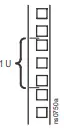
- Dopasuj otwory montażowe we wspornikach do nakrętek klatkowych zamontowanych w kroku 2 i włóż cztery śruby montażowe (dostarczone ze stojakiem), aby przymocować wsporniki do obudowy.

Zainstaluj pojedynczy koncentryczny analogowy przełącznik KVM
Przed instalacją
Wyłącz zasilanie wszystkich urządzeń, które planujesz podłączyć. Aby zapobiec uszkodzeniu sprzętu na skutek wyładowań elektrostatycznych, należy uziemić wszystkie urządzenia biorące udział w instalacji.
OGŁOSZENIE Aby uzyskać instrukcje dotyczące bezpieczeństwa i uziemienia, zapoznaj się z instrukcją obsługi urządzenia lub skontaktuj się z działem obsługi klienta producenta urządzenia.
Instalacja jednostanowiskowa
Aby zainstalować system jednostanowiskowy, w którym do pierwszego przełącznika nie są podłączone szeregowo żadne dodatkowe koncentryczne analogowe przełączniki KVM:
- Podłącz klawiaturę, mysz i monitor do odpowiednich portów z tyłu koncentrycznego analogowego przełącznika KVM.

- W przypadku każdego serwera podłączanego do koncentrycznego analogowego przełącznika KVM użyj niestandardowego zestawu kabli (patrz „Kabel” na stronie 4), aby podłączyć dowolny dostępny port serwera z tyłu koncentrycznego analogowego przełącznika KVM do klawiatury, wideo i Porty myszy serwera.
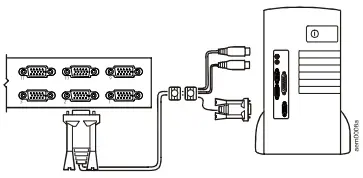
- Podłącz kabel zasilający do portu oznaczonego Power z tyłu koncentrycznego analogowego przełącznika KVM, a następnie podłącz kabel zasilający do źródła prądu przemiennego.
- Włącz zasilanie serwerów.
Zainstaluj wiele koncentrycznych analogowych przełączników KVM
Przed instalacją
Wyłącz zasilanie wszystkich urządzeń, które planujesz podłączyć. Aby zapobiec uszkodzeniu sprzętu na skutek wyładowań elektrostatycznych, należy uziemić wszystkie urządzenia biorące udział w instalacji.
OGŁOSZENIE
Aby uzyskać instrukcje dotyczące bezpieczeństwa i uziemienia, zapoznaj się z instrukcją obsługi urządzenia lub skontaktuj się z działem obsługi klienta producenta urządzenia.
Połączenie szeregowe
Aby sterować dodatkowymi serwerami z jednej konsoli, można podłączyć szeregowo do 31 koncentrycznych analogowych przełączników KVM (w konfiguracji łańcuchowej) do pierwszego koncentrycznego analogowego przełącznika KVM. Kontroluj do 256 serwerów za pomocą połączenia łańcuchowego składającego się z 32 koncentrycznych analogowych przełączników KVM AP5201 lub kontroluj maksymalnie 512 serwerów za pomocą połączenia szeregowego składającego się z 32 koncentrycznych analogowych przełączników KVM AP5202.
- Wyłącz zasilanie wszystkich urządzeń, które planujesz podłączyć.
- Aby podłączyć koncentryczne analogowe przełączniki KVM, użyj niestandardowego zestawu kabli (patrz „Kabel” na stronie 4). Połącz port Chain Out pierwszego koncentrycznego analogowego przełącznika KVM z portem Chain In drugiego koncentrycznego analogowego przełącznika KVM, połącz port Chain Out drugiego koncentrycznego analogowego przełącznika KVM z portem Chain In trzeciego koncentrycznego analogowego przełącznika KVM, itp.
OGŁOSZENIE
- Nie używaj portu Chain In pierwszego koncentrycznego analogowego przełącznika KVM. Porty Chain In są używane tylko w koncentrycznych analogowych przełącznikach KVM, które mają numer stacji 2 lub wyższy.
Porty Chain In służą do łączenia się z nadrzędnym koncentrycznym analogowym przełącznikiem KVM, który ma niższy numer identyfikacyjny stacji. - Nie używaj portu Chain Out ostatniego koncentrycznego analogowego przełącznika KVM.
- Poniższy rysunek przedstawia cztery koncentryczne analogowe przełączniki KVM w konfiguracji łańcuchowej.

- W przypadku każdego serwera podłączanego do konfiguracji łańcuchowej użyj niestandardowego zestawu kabli (patrz „Kabel” na stronie 4), aby podłączyć dostępny port serwera na jednym z koncentrycznych analogowych przełączników KVM do portów klawiatury, wideo i myszy serwera.

- Włącz zasilanie systemu. Aby zakończyć instalację z wieloma przełącznikami, zobacz „Włączanie zasilania” na tej stronie.
Zastosuj moc
Aby włączyć zasilanie w systemie z wieloma przełącznikami:
- Podłącz kabel zasilający pierwszej stacji KVM. Poczekaj, aż analogowy przełącznik KVM wykryje i wyświetli identyfikator stacji na diodzie LED ID stacji. Identyfikator pierwszej stacji to 01.
- Podłącz kable zasilające każdego koncentrycznego analogowego przełącznika KVM w systemie w kolejności od drugiej stacji, trzeciej stacji i tak dalej. W każdym przypadku należy poczekać, aż identyfikator stacji zostanie wykryty i wyświetlony na bieżącym koncentrycznym analogowym przełączniku KVM przed podłączeniem kolejnego. ID drugiej stacji to 02, ID trzeciej stacji to 03, itd.
- Po uruchomieniu wszystkich koncentrycznych analogowych przełączników KVM włącz zasilanie serwerów.
Wyłącz i uruchom ponownie koncentryczny analogowy przełącznik KVM
Zawsze postępuj zgodnie z tą procedurą po odłączeniu zasilania od koncentrycznego analogowego przełącznika KVM.
- Odłącz zasilanie od wszystkich podłączonych serwerów.
- NOTATKA: Odłącz przewód zasilający dowolnego serwera z włączoną funkcją Keyboard Power On; w przeciwnym razie stacja będzie nadal pobierać energię z serwerów.
- Poczekaj 10 sekund, a następnie podłącz koncentryczny analogowy przełącznik KVM.
- Włącz zasilanie serwerów dopiero po uruchomieniu koncentrycznego analogowego przełącznika KVM.
Działanie – koncentryczny analogowy przełącznik KVM
Wybierz porty, korzystając z jednej z dwóch metod: wprowadzając kombinację klawiszy skrótu z klawiatury lub korzystając z menu ekranowego (OSD).
Tryb klawisza skrótu
- Aby włączyć lub wyłączyć tryb Hot Key, naciśnij jednocześnie NUM LOCK i klawisz łącznika (-).
- NOTATKA: Zwolnij klawisz łącznika (-) w ciągu 1/2 sekundy. W przeciwnym razie aktywacja klawisza skrótu zostanie zatrzymana i nie przyniesie żadnego efektu.
- Gdy tryb Hot Key jest aktywny, zachodzą następujące zmiany:
- Diody Caps Lock i Scroll Lock na klawiaturze migają kolejno. Przestają one migać i powracają do normalnego stanu po wyjściu z trybu Hot Key.
- Na ekranie zostaną wyświetlone informacje o HotKey: i wszystkich kolejnych wpisanych informacjach o Hot Key.
- Zwykłe funkcje klawiatury i myszy nie mają żadnego wpływu. Można wprowadzać wyłącznie naciśnięcia klawiszy i kliknięcia myszą zgodne ze standardem Hot Key.
- Naciśnij ESC, aby wyjść z trybu Hot Key.
- Dodatkowe informacje na temat funkcji klawiszy skrótu można znaleźć w Podręczniku użytkownika na dołączonej płycie CD z programem narzędziowym koncentrycznego analogowego przełącznika KVM.
Wybierz aktywny port
- Do każdego portu serwera przypisany jest identyfikator portu. Uzyskaj bezpośredni dostęp do dowolnego serwera podłączonego do koncentrycznego analogowego systemu przełącznika KVM za pomocą kombinacji klawiszy skrótu, która określa identyfikator stacji i identyfikator portu podłączonego serwera.
Aby wybrać aktywny port:
- Aktywuj tryb Hot Key, naciskając jednocześnie klawisz NUM LOCK i klawisz łącznika (-).
- Wprowadź 2-cyfrowy identyfikator stacji i 2-cyfrowy identyfikator portu; nie oddzielaj tych liczb znakiem spacji.
- NOTATKA: Identyfikator stacji i identyfikator portu są wyświetlane w wierszu poleceń po wpisaniu każdego numeru. Na przykładample, wpisz 0305, aby przełączyć się na port 5 trzeciego koncentrycznego analogowego przełącznika KVM w łańcuchu obejmującym wiele stacji. Użyj BACKSPACE, aby usunąć błędnie wpisany numer.
- Naciśnij enter. Koncentryczny analogowy przełącznik KVM skoncentruje się na wyznaczonym serwerze i wyjdzie z trybu Hot Key.
Tabela podsumowująca skróty klawiszowe
Poniższa tabela podsumowuje operacje klawiszami skrótu na koncentrycznym analogowym przełączniku KVM:
Instrukcje dotyczące aktywacji trybu klawiszy skrótu można znaleźć w sekcji „Tryb klawiszy skrótu” na stronie 12.
| Obsługa klawiszy skrótu |
Opis |
| Numery identyfikacyjne stacji i numery identyfikacyjne portów | Przełącz dostęp do serwera odpowiadającego identyfikatorowi portu na stacji odpowiadającej identyfikatorowi stacji. |
| T + liczba 1–255 | Ustawia interwał automatycznego skanowania na liczbę sekund od 1 do 255. |
| A | Aktywuje tryb automatycznego skanowania. |
| P | Wstrzymuje automatyczne skanowanie. Naciśnij P lub kliknij lewym przyciskiem myszy.
Aby wznowić automatyczne skanowanie, naciśnij dowolny klawisz lub kliknij lewym przyciskiem myszy. |
| ← | Aktywuje tryb pomijania i przeskakuje z bieżącego portu do poprzedniego portu. |
| → | Aktywuje tryb pomijania i przeskakuje z bieżącego portu do następnego portu. |
| ↑ | Aktywuje tryb pomijania i przeskakuje od bieżącego portu do ostatniego portu poprzedniej stacji KVM. |
| ↓ | Aktywuje tryb pomijania i przeskakuje od bieżącego portu do pierwszego portu następnej stacji KVM. |
| B | Włącza lub wyłącza brzęczyk. |
| ESC | Wychodzi z trybu skrótu |
Obsługa wyświetlacza ekranowego (OSD).
Aby aktywować menu główne OSD:
- Naciśnij dwukrotnie przypisany klawisz skrótu SCROLL LOCK, jeśli jesteś już zalogowany. Opcjonalnie możesz przypisać klawisz CTRL jako klawisz skrótu menu głównego. Dodatkowe informacje można znaleźć w Podręczniku użytkownika na dołączonej płycie CD z programem narzędziowym koncentrycznego analogowego przełącznika KVM.
- Po podłączeniu zasilania do koncentrycznego analogowego przełącznika KVM zostanie wyświetlony ekran logowania KVM. Aby uzyskać dostęp do menu OSD, wykonaj jedną z następujących czynności:
- Wprowadź prawidłową nazwę użytkownika w polu nazwy użytkownika, naciśnij klawisz TAB, wprowadź prawidłowe hasło w polu hasła i naciśnij klawisz ENTER.
- W przypadku pierwszej aktywacji OSD KVM lub jeśli nazwa użytkownika i hasło nie zostały ustawione, pozostaw pola nazwy użytkownika i hasła puste i naciśnij ENTER.
Menu główne OSD pojawia się w trybie Administratora (lub w trybie Użytkownika, jeśli jesteś zalogowany jako użytkownik). Tryb administratora zapewnia dostęp do funkcji administratora i użytkownika oraz umożliwia konfigurowanie operacji (w tym przyszłej autoryzacji hasłem).
Nawigacja ekranowa
Do poruszania się po ekranie menu głównego OSD użyj dowolnej z poniższych metod:
- Aby ukryć menu główne i dezaktywować OSD, naciśnij klawisz ESC, kliknij znak X w prawym górnym rogu ekranu lub kliknij prawym przyciskiem myszy.
- Aby wylogować się z OSD, naciśnij klawisz F8 lub kliknij przycisk F8 LOUT lub przycisk zZ u góry ekranu i odpowiedz Y na monit.
- Aby poruszać się po liście w górę lub w dół, po wierszu, naciśnij klawisze strzałek w górę lub w dół lub kliknij symbole strzałek w górę lub w dół na prawym pasku przewijania OSD.
- Aby poruszać się po liście w górę lub w dół, o jeden ekran na raz, naciśnij klawisz Page Up (PGUP) lub Page Down (PGDN).
- Aby aktywować port, kliknij dwukrotnie jego nazwę na liście lub podświetl nazwę i naciśnij ENTER.
Funkcje OSD
OSD udostępnia szereg klawiszy funkcyjnych do konfigurowania i kontrolowania różnych operacji serwera. Na przykładample, możesz przełączyć się na dowolny port, przeskanować wybrane porty i ograniczyć listę portów, które chcesz view. Można także zarządzać nazwami portów lub dostosowywać ustawienia OSD.
Aby uzyskać dostęp do dowolnej funkcji OSD, wykonaj jedną z następujących czynności:
- Naciśnij żądany klawisz funkcyjny na klawiaturze.
- Kliknij opcję menu klawisza funkcyjnego znajdującą się w górnej części ekranu menu głównego.
W przypadku niektórych funkcji może pojawić się podmenu.
Aby powrócić do poprzedniego poziomu menu, naciśnij klawisz ESC lub kliknij przycisk X w prawym górnym rogu menu OSD.
Dodatkowe informacje na temat OSD i jego funkcji można znaleźć w Podręczniku użytkownika na dołączonej płycie CD z oprogramowaniem koncentrycznego analogowego przełącznika KVM.
Specyfikacje
- Elektryczna:
-
- Zasilanie: 100-240 V, 50 lub 60 Hz
- Złącza:
-
- Konsola VGA (HDB-15F)
- Konsola K/M (2-pin mini-DIN F, klawiatura: fioletowy; mysz: zielona)
- Porty procesora: SPDB-15F (AP5202: 16 portów; AP5201: Porty 8)
- Połączenie szeregowe (DB-25 F, 1 x DB-25 M)
- Zdalny dostęp (RJ-45)
- Aktualizacja oprogramowania sprzętowego (RJ-11)
- Moc: 3-pinowe gniazdo zasilania prądem zmiennym
- Współzawodnictwo:
-
- Klawiatura: PS/2
- Mysz: PS/2
- Interwał skanowania: Określany przez użytkownika, w zakresie od 1 do 255 sekund
- Pobór mocy: DC 9 V, 8 W (maks.)
- Fizyczny:
-
- Przełączniki: NORMALNE ODZYSKIWANIE (w celu aktualizacji oprogramowania sprzętowego), RESETOWANIE, LOKALNE/ZDALNE (w celu zdalnego dostępu)
- Przełącznik suwakowy
- Przycisk częściowo wpuszczony
- Przycisk blokujący
- diody LED: ON LINE, WYBRANO, ZASILANIE, ID STACJI (AP5202: 16 zielonych; AP5201: 8 zielonych), (AP5202: 16 pomarańczowych; AP5201: 8 pomarańczowych), 1 niebieskie
- Podwójny 7-segmentowy
- Rozdzielczość wideo: 1920x1440, DDC2B
- Waga: 7.90 funty (3.56 kg)
- Wymiary (dł. x szer. x wys.): 17.00 x 8.25 x 1.75 cala (431.8 x 209.6 x 44.45 mm)
- Środowiskowy:
-
- Temperatura pracy: 0° do 40°C (32° do 104°F)
- Temperatura przechowywania: -20° do 60°C (-4° do 140°F)
- Wilgotność: 0-95% wilgotności względnej
- Zgodności:
-
- CE (Zgodność europejska)
- UL (Laboratoria Ubezpieczycieli)
- FCC (Federal Communications Commission)
- VCCI (Dobrowolna Rada Kontroli Zakłóceń przez Sprzęt Informatyczny)
- GOST AE86 (rosyjska norma dotycząca sprzętu elektronicznego)
Opis produktu i zapasy
Nadview
Użyj koncentrycznego analogowego przedłużacza konsoli KVM, aby sterować koncentrycznym analogowym przełącznikiem KVM ze zdalnej konsoli znajdującej się w odległości do 500 stóp (150 m) od przełącznika.
Spis
- 1 koncentryczny analogowy przedłużacz konsoli KVM (AP5203)
- 1 zasilacz
- 1 karta gwarancyjna
Wymagania sprzętowe
Konsola zdalna. Do korzystania z koncentrycznego analogowego przedłużacza konsoli KVM potrzebny jest następujący sprzęt:
- Monitor VGA, SVGA lub Multisync obsługujący najwyższą rozdzielczość, jaką planujesz używać na dowolnym serwerze podczas instalacji
- Mysz w stylu PS/2
- Klawiatura w stylu PS/2
- UWAGA: Jeśli planujesz podłączyć monitor DDC do jednostki lokalnej, monitor podłączony do jednostki zdalnej musi obsługiwać najwyższą rozdzielczość wideo, jaką może zapewnić monitor DDC.
Kable. Użyj kabla CAT-5e lub CAT-6 UTP (skrętka nieekranowana) (brak w zestawie), aby podłączyć koncentryczny analogowy przedłużacz konsoli KVM do koncentrycznego analogowego przełącznika KVM. Kabel o niższym standardzie spowoduje pogorszenie sygnału wideo.
Kabel CAT-5e lub CAT-6 nie powinien być dłuższy niż 500 m (150 stóp).
Przód view koncentrycznego analogowego przedłużacza konsoli KVM

- 1. Diody LED portów
-
- Dwie diody LED (zasilanie i połączenie) wskazują stan pracy.
- Stała dioda LED zasilania wskazuje, że połączenie z jednostką lokalną działa prawidłowo.
- Migająca dioda zasilania wskazuje, że wystąpił problem z połączeniem z jednostką lokalną.
- Gdy dioda LED połączenia świeci, konsola zdalna jest aktywna.
- Gdy dioda Link nie świeci, konsola lokalna jest aktywna lub występuje problem z połączeniem z jednostką lokalną.
- 2. Wejście zasilania
-
- Wejście kabla zasilacza sieciowego.
- 3. Zdalny port we/wy
-
- Aby użyć konsoli zdalnej, podłącz kabel CAT-5e lub CAT-6 do tego portu.
- 4. Port monitora
-
- Umożliwia podłączenie monitora VGA, SVGA lub Multisync obsługującego najwyższą rozdzielczość, której planujesz używać na dowolnym serwerze podczas instalacji.
- 5. Port klawiatury
-
- Umożliwia podłączenie klawiatury w stylu PS/2.
- 6. Port myszy
-
- Umożliwia podłączenie myszy typu PS/2.
Przed instalacją
Wyłącz zasilanie wszystkich urządzeń, które planujesz podłączyć. Aby zapobiec uszkodzeniu sprzętu na skutek wyładowań elektrostatycznych, należy uziemić wszystkie urządzenia biorące udział w instalacji.
OGŁOSZENIE Aby uzyskać instrukcje dotyczące bezpieczeństwa i uziemienia, zapoznaj się z instrukcją obsługi urządzenia lub skontaktuj się z działem obsługi klienta producenta urządzenia.
Instalacja
Aby zainstalować koncentryczny analogowy przedłużacz konsoli KVM:
- Umieść koncentryczny analogowy przedłużacz konsoli KVM na biurku lub płaskiej powierzchni w dogodnym zasięgu kabli klawiatury, myszy i monitora.
- Podłącz kable klawiatury, monitora i myszy urządzeń konsoli zdalnej do odpowiednich portów koncentrycznego analogowego przedłużacza konsoli KVM (2).
- Podłącz dowolny koniec kabla CAT-5e lub CAT-6 do portu I/O. Podłącz drugi koniec do portu konsoli zdalnej koncentrycznego analogowego przełącznika KVM (3).
- Podłącz zasilacz (w zestawie) do źródła prądu przemiennego, a następnie podłącz kabel zasilający zasilacza do gniazda zasilania koncentrycznego analogowego przedłużacza konsoli KVM (4).
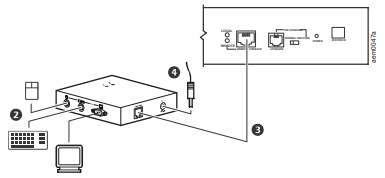
- Włącz zasilanie koncentrycznego analogowego przełącznika KVM, podłączając kabel zasilający do portu oznaczonego Power z tyłu koncentrycznego analogowego przełącznika KVM.
- Włącz zasilanie serwerów.
Działanie – koncentryczny analogowy przedłużacz konsoli KVM
Koncentryczny analogowy przedłużacz konsoli KVM zapewnia zdalny dostęp do koncentrycznego analogowego przełącznika KVM. Sterowanie koncentrycznym analogowym przełącznikiem KVM jest współdzielone szeregowo; w danym momencie tylko jedna stacja może dostarczać dane wejściowe. Konsole lokalna i zdalna mogą jednocześnie monitorować wyjście, chyba że włączona jest opcja Wyłącz zdalne działanie koncentrycznego analogowego przełącznika KVM.
Diody LED trybu lokalnego i zdalnego na koncentrycznym analogowym przełączniku KVM przełączają się w tę i z powrotem, gdy na żadnej konsoli nie jest wykonywana żadna aktywność. Kiedy użytkownik zacznie pisać na klawiaturze lub poruszy myszą, dioda LED danej stacji włączy się, wskazując, która konsola (lokalna lub zdalna) ma kontrolę. Druga stacja zostanie zablokowana na czas kontynuowania aktywności, chociaż obie konsole mogą nadal monitorować aktywność. Kiedy użytkownik zaprzestanie wszelkich czynności na około 5 sekund, diody LED ponownie zaczną migać i każda ze stacji będzie mogła przejąć kontrolę.
NOTATKA: Dwie diody LED na koncentrycznym analogowym przedłużaczu konsoli KVM wskazują stan pracy:
- Gdy dioda zasilania świeci i nie miga, połączenie lokalne jest aktywne.
- Gdy dioda LED połączenia świeci, konsola zdalna jest aktywna. Aby uzyskać więcej informacji na temat diod LED, zobacz „Diody LED portów” na stronie 18.
Ze względów bezpieczeństwa konsolę zdalną można wyłączyć. Uniemożliwia to zdalnej konsoli (koncentrycznemu analogowemu przedłużaczowi konsoli KVM) dostęp do koncentrycznego analogowego przełącznika KVM lub jakiegokolwiek podłączonego do niego sprzętu. Aby wyłączyć konsolę zdalną, naciśnij przycisk Wyłącz zdalne sterowanie na koncentrycznym analogowym przełączniku KVM. Zdalna dioda LED
Koncentryczny analogowy przełącznik KVM wyłączy się, gdy zdalny dostęp zostanie wyłączony. Aby ponownie włączyć konsolę zdalną, naciśnij ponownie przycisk Wyłącz pilota; dioda Remote zacznie się ponownie włączać i wyłączać na zmianę z diodą Local, gdy zdalny dostęp będzie włączony.
NOTATKA: Konsola zdalna nie może wyłączyć konsoli lokalnej, ponieważ tylko użytkownik lokalny ma dostęp do przycisku Wyłącz zdalne.
- Informacje na temat dostępu do portów koncentrycznego analogowego przełącznika KVM można znaleźć w sekcji „Obsługa – koncentryczny analogowy przełącznik KVM” na stronie 12.
Specyfikacje
- Elektryczny
-
- Zasilanie: 120 V; 50 lub 60 Hz
- Złącza
-
- Konsola
- VGA
- K/M (klawiatura/mysz)
- KVM
- Moc
- 1 x 15-pinowe złącze żeńskie HDB
- 1 x 6-pinowe gniazdo mini-DIN
- RJ-45
- Zewnętrzne zasilanie 9 V
- Konsola
- Pobór mocy
-
- AC 9 V.
- 4.0 W (maksymalnie)
- Fizyczny
-
- Diody LED
- Włącz zasilanie (1)
- W Internecie (1)
- Rozdzielczość wideo: 1284 x 1024
- DDC; DDC2; DDC2B (tylko monitor lokalny)
- Obudowa: Metalowa
- Waga: 0.44 g (220 funta)
- Wymiary (dł. x szer. x wys.): 4.0 x 3.2 x 1.4 mm (100 x 80 x 35 cala)
- Diody LED
- Zgodność
-
- CE (Zgodność europejska)
- UL (Laboratoria Ubezpieczycieli)
- FCC (Federal Communications Commission)
- VCCI (Dobrowolna Rada Kontroli Zakłóceń przez Sprzęt Informatyczny)
- GOST AE86 (rosyjska norma dotycząca sprzętu elektronicznego)
Obsługa klienta na całym świecie
- Wsparcie online:
- Odwiedź Schneider Electric webwitryny, aby uzyskać dostęp do dokumentów w bazie wiedzy Schneider Electric i przesyłać zgłoszenia do obsługi klienta.
- Webstrona: www.schneider-electric.com (Siedziba firmy)
- Połącz się ze zlokalizowanym Schneider Electric webwitryny dla poszczególnych krajów, z których każda zawiera informacje o obsłudze klienta.
- Webstrona: www.schneider-electric.com/support/
- Globalne wsparcie: przeszukaj bazę wiedzy Schneider Electric i skorzystaj z e-wsparcia.
- Kontakt telefoniczny lub e-mailowy:
- Skontaktuj się z Centrum obsługi klienta Schneider Electric telefonicznie lub e-mailem.
- Informacje kontaktowe dotyczące lokalnych ośrodków specyficznych dla danego kraju można znaleźć na stronie www.schneider-electric.com, a następnie przejdź do opcji Wsparcie > Operacje na całym świecie, aby uzyskać informacje kontaktowe.
Aby uzyskać informacje o tym, jak uzyskać lokalną obsługę klienta, skontaktuj się z przedstawicielem lub innymi dystrybutorami, od których zakupiłeś produkt.
© 2014 Schneider Electric. Wszelkie prawa zastrzeżone.
Często zadawane pytania
Do czego służy wieloplatformowy analogowy przełącznik KVM firmy APC AP5202?
Wieloplatformowy analogowy przełącznik KVM APC AP5202 został zaprojektowany tak, aby umożliwić sterowanie wieloma serwerami za pomocą jednego monitora, klawiatury i myszy. Zapewnia wygodny sposób zarządzania wieloma serwerami i uzyskiwania do nich dostępu z konsoli centralnej.
Ile serwerów mogę kontrolować za pomocą przełącznika KVM AP5202?
Przełącznik KVM AP5202 może kontrolować maksymalnie 16 serwerów. Można go używać w konfiguracji łańcuchowej z innymi przełącznikami, aby w razie potrzeby sterować jeszcze większą liczbą serwerów.
Jakie typy złączy są dostępne w przełączniku KVM AP5202?
Przełącznik KVM AP5202 ma różne złącza, w tym konsolę VGA, konsolę K/M (klawiatura i mysz), porty procesora (SPDB-15F), połączenie szeregowe (DB-25 F), dostęp zdalny (RJ-45) i aktualizację oprogramowania sprzętowego (RJ-11), między innymi.
Jak uzyskać dostęp do menu ekranowego (OSD) przełącznika KVM?
Aby uzyskać dostęp do OSD, możesz użyć kombinacji klawiszy skrótu na klawiaturze lub skorzystać z dostępnych opcji menu ekranowego (OSD). Tryb Hot Key można aktywować, naciskając jednocześnie klawisz NUM LOCK i klawisz łącznika (-).
Jakie są wymagania dotyczące zasilania przełącznika KVM AP5202?
Przełącznik KVM AP5202 działa na zasilaniu 100-240 V i obsługuje częstotliwości 50 Hz i 60 Hz.
Czy przełącznik KVM AP5202 objęty jest gwarancją?
Do przełącznika KVM AP5202 dołączona jest karta gwarancyjna. Szczegółowe informacje dotyczące zakresu gwarancji można znaleźć w karcie gwarancyjnej i dokumentacji produktu.
Jakie są specyfikacje środowiskowe przełącznika KVM AP5202?
Zakres temperatury roboczej wynosi od 0° do 40°C (32° do 104°F), a zakres temperatur przechowywania wynosi od -20° do 60°C (-4° do 140°F). Zakres wilgotności wynosi 0-95% RH.
Jak podłączyć przełącznik KVM AP5202 do serwerów?
Aby podłączyć serwery do przełącznika KVM AP5202, potrzebne będą odpowiednie kable, takie jak kable PS/2 lub USB, w zależności od wymagań serwera. Przełącznik KVM umożliwia sterowanie i przełączanie pomiędzy tymi serwerami za pomocą dostarczonej konsoli.
Jak mogę uzyskać dodatkową dokumentację i wsparcie dla przełącznika KVM AP5202?
Możesz odwiedzić osobiście Schneider Electric webwitryna zawierająca dodatkową dokumentację, podręczniki użytkownika i informacje dotyczące obsługi klienta. Oferują różne zasoby pomocne w konfiguracji i użytkowaniu produktu.
Czy mogę kaskadować wiele przełączników KVM AP5202, aby kontrolować więcej niż 16 serwerów?
Tak, możesz kaskadować wiele przełączników KVM AP5202, aby kontrolować większą liczbę serwerów. AP5202 obsługuje łączenie łańcuchowe, umożliwiając połączenie wielu przełączników KVM razem w celu sterowania dodatkowymi serwerami. W ten sposób możesz rozszerzyć możliwości zarządzania serwerem poza 16 portów pojedynczego przełącznika.
Do czego służy port aktualizacji oprogramowania sprzętowego w przełączniku KVM?
Port aktualizacji oprogramowania sprzętowego (RJ-11) przełącznika KVM służy do aktualizacji oprogramowania sprzętowego przełącznika. Możesz podłączyć ten port do serwera administratora, aby przesyłać dane dotyczące aktualizacji oprogramowania sprzętowego, upewniając się, że na przełączniku KVM działa najnowsza wersja oprogramowania.
Jak przełączać się pomiędzy serwerami podłączonymi do przełącznika KVM?
Możesz przełączać się między serwerami podłączonymi do przełącznika KVM za pomocą menu ekranowego (OSD) lub kombinacji klawiszy skrótu. Tryb Hot Key umożliwia wprowadzenie określonych kombinacji klawiszy w celu szybkiego przełączania między serwerami.
Pobierz ten link PDF: Skrócona instrukcja instalacji wieloplatformowego analogowego przełącznika KVM firmy APC AP5202
